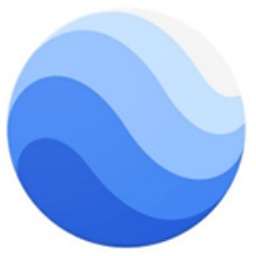Google Earth显示阳光在地面运动轨迹的方法
时间:2019-11-22来源:华军软件教程作者:小葫芦
很多新手朋友表示还不熟悉Google Earth显示阳光在地面运动轨迹的方法,下面小编就讲解Google Earth显示阳光在地面运动轨迹的操作内容,希望对你们有所帮助哦。
先打开谷歌地球(google earth),出现谷歌地球的主界面。

然后单击菜单栏下面的“太阳图标”。

接着用鼠标拖住地球转动就能看到效果了。

如果是效果不明显,还可以用鼠标滚轮缩小地球大小,这样就会看到更好的效果。

我们还能在界面左上方有一个控制窗口,把鼠标移动到上面会出现一些图标。

最后单击上面的“+”和“-”图标可以放大和缩小时间条,这样就能调节太阳移动的速度。

上面就是小编为大家带来的Google Earth显示阳光在地面运动轨迹的方法,一起来学习学习吧。相信是可以帮助到一些新用户的。
热门推荐
-
Google Earth Pro
版本: 7.3.6.10201大小:121.85 MB
GoogleEarthPro是一款采用的3D地图定位技术能够把GoogleMap上的最新卫星图片推向一个新水平的软件。用...
-
谷歌地球(Google Earth)
版本: 7.1.8.3036大小:29.17 MB
谷歌地球(GoogleEarth)是由Google公司开发的地图软件。谷歌地球采用了谷歌公司的卫星技术,覆盖全球任何...
-
Google Earth中文版
版本: v7.3.6.10201大小:121.85 MB
GoogleEarth(谷歌地球)是由谷歌公司开发的一款基于卫星遥感、航空摄影及地理信息系统(GIS)技术的三维虚拟地...
-
奥维互动地图浏览器 官方最新版
版本: v10.3.8大小:82.19MB
奥维互动地图浏览器官方最新版是一款功能强大的地图浏览器,使用起来完全免费并且非常专业。奥维互动地图...
-
图新地球
版本: 最新版大小:231.40MB
图新地球官方版是一款十分受欢迎和专业实用的三维数字地球软件,图新地球官方版软件功能强大,提供在线地图浏...